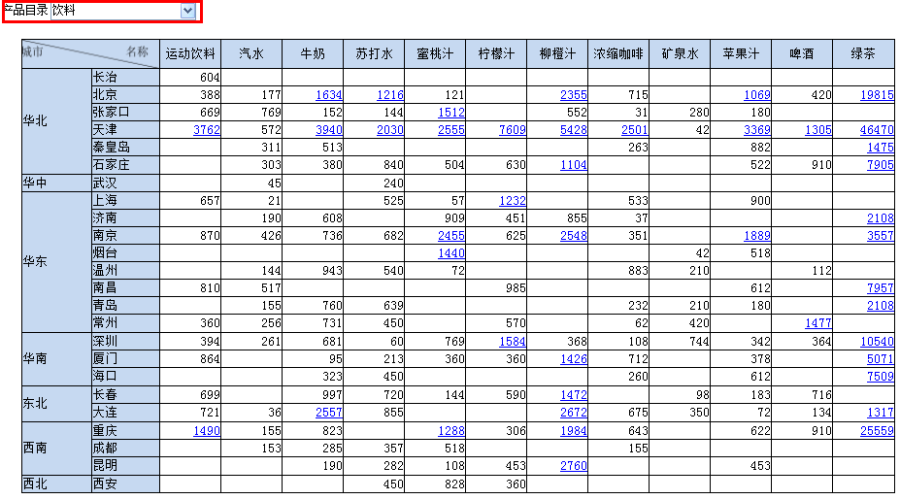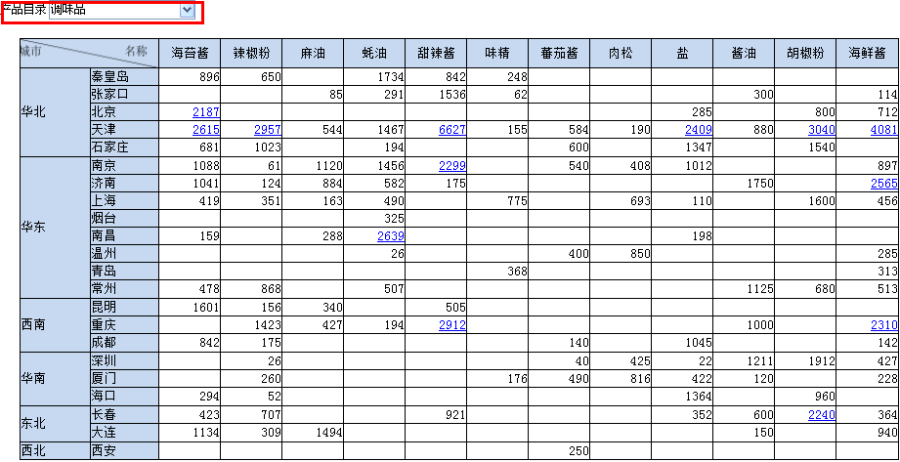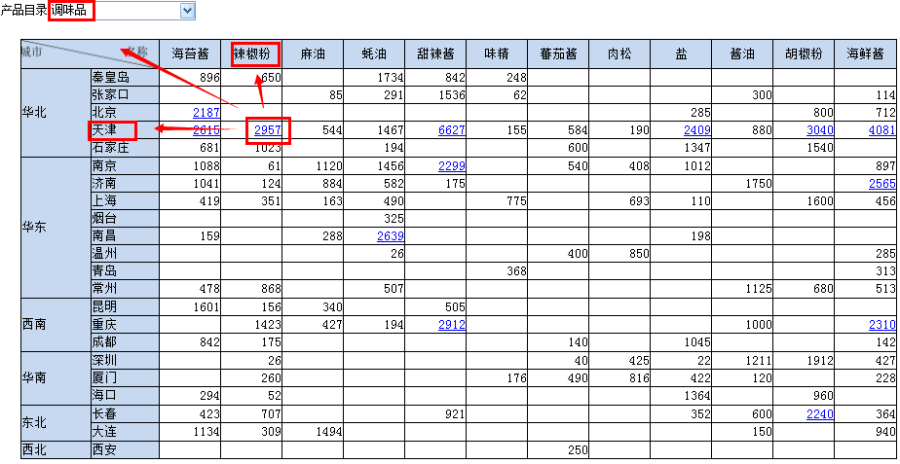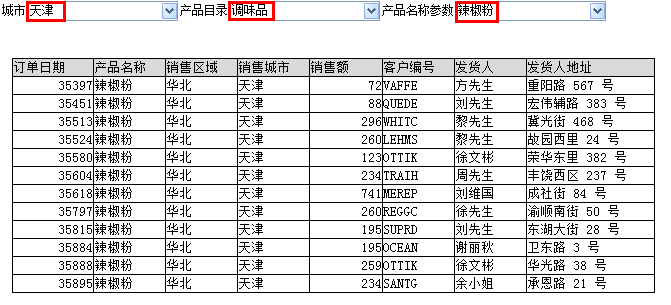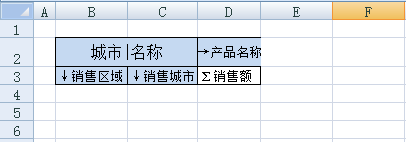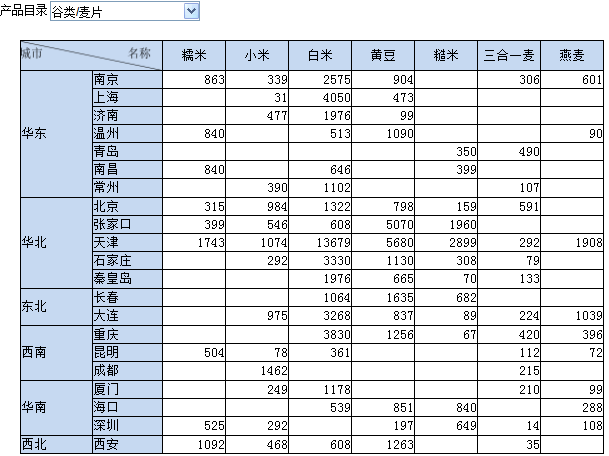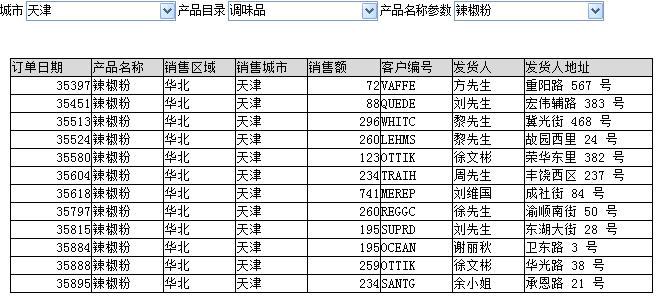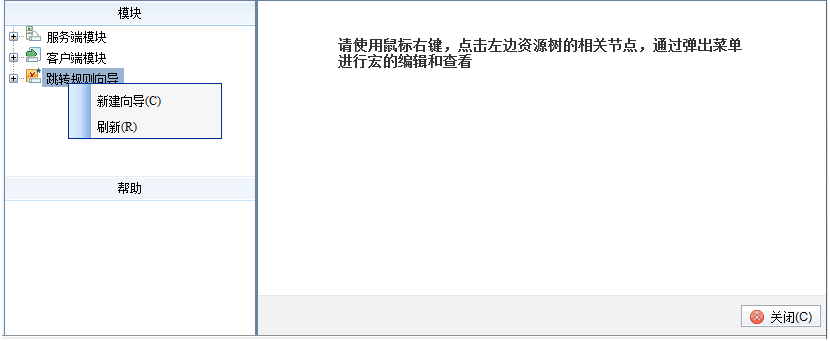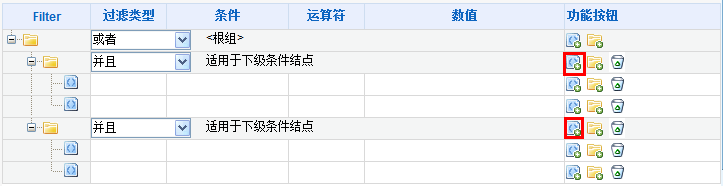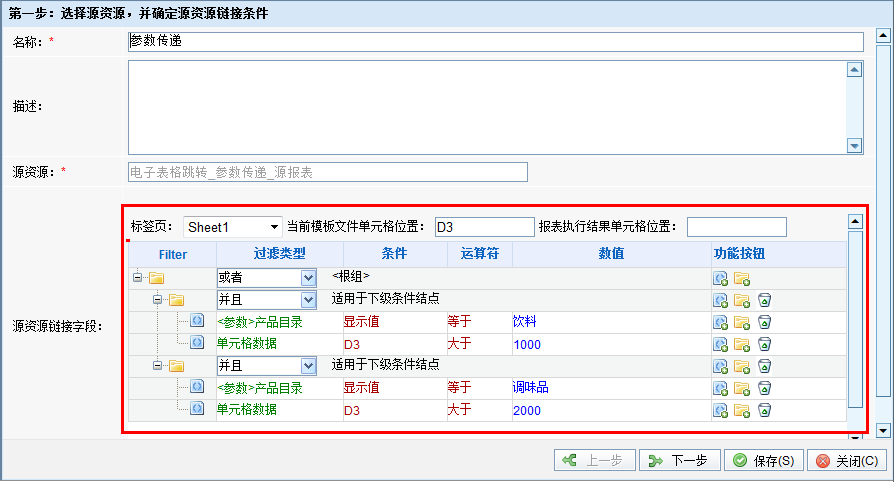电子表格支持跳转到电子表格,其链接条件可以设置过滤条件并且可以传递参数,下面我们使用一个示例演示跳转规则向导中的下面功能:
1、链接条件添加多组过滤条件。
2、参数传递包含源报表参数传递目标报表参数、源表单元格值传递给目标报表参数。
用例说明
1、源表中"产品目录"参数为"饮料",并且"销售额"数据大于1000时的"销售额"对应单元格才添加链接;
或是"产品目录"参数为"调味品",并且"销售额"数据大于2000时的"销售额"对应单元格才添加链接;
"产品目录"参数为其它值,则不添加链接
2、点击源表中的链接条件,则会传递源表中的"产品目录"参数到目标报表中的"产品目录"参数,传递点击单元格对应的"城市"值和"产品名称"值到目标报表的"城市"参数和"产品名称参数"。
产品默认安装示例库示例对应路径:
根目录\功能演示\电子表格\报表宏\电子表格跳转_参数传递_源报表
根目录\功能演示\电子表格\报表宏\电子表格跳转_参数传递_目标报表
实现步骤
1、创建源电子表格。
创建源电子表格"电子表格跳转_参数传递_源报表",报表设计如下图:
刷新数据效果如下:
2、创建目标电子表格。
创建目标电子表格"电子表格跳转_参数传递_目标报表"
刷新数据效果如下:
3、新建跳转规则向导。
新建向导。在宏管理界面打开源电子表格"电子表格跳转_参数传递_源报表",在宏编辑界面选择新建跳转规则向导:
4、设置链接条件。
选择单元格位置。输入跳转规则名称,选择标签页是"Sheet1",选择当前模板文件单元格位置为"D3"。
设置过滤条件。修改根组的过滤类型为或者。点击功能按钮添加子组,添加两个子组。
分别在两个子组下点击功能按钮添加条件,添加两个条件。
修改第一个条件的过滤类型为"<参数>产品目录",条件为"显示值",运算符为"等于",数值为"饮料";
修改第二个条件的过滤类型为"单元格数据",条件为"D3",运算符为"大于",数值为"1000";
依次类推设置第三个和第四个条件,设置完成后的效果如下图:
5、选择目标报表。点击目标报表后面的按钮,则会弹出"选择目标报表"对话框。在目录树下选择"电子表格跳转_参数传递_目标报表"后点击 确定 按钮。
6、设置参数传递
下面会列出目标报表对应的参数,此报表有三个参数:产品目录、产品名称参数、城市。 参数传递设置如下:
"产品目录":点击参数来源,则会弹出下拉列表框,选择参数来源为产品目录参数。
"产品名称参数":点击参数来源,则会弹出下拉列表框,选择参数来源为单元格数据,参数值输入为D2。
"产品名称":点击参数来源,则会弹出下拉列表框,选择参数来源为单元格数据,参数值输入为C3。
7、查看效果。
在浏览器中打开源报表,点击链接条件查看下钻效果。
参考文档:关于电子表格链接的详细信息,请参考电子表格跳转设置章节。